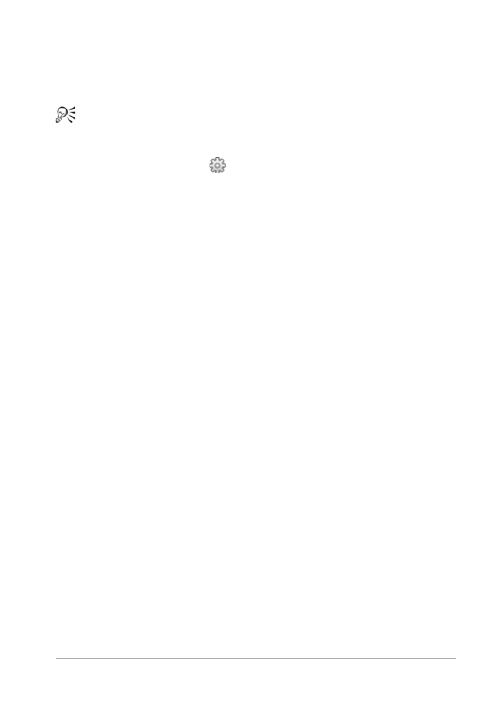
Application d’effets
593
4
Dans la fenêtre d’image, cliquez pour peindre avec une image du
tube à images ou utilisez la fonction Glisser pour peindre avec
plusieurs images du tube à images.
Vous pouvez apporter d’autres modifications au
comportement du tube à images actuel en cliquant sur le
bouton Paramètres
dans la palette Options d’outils et en
réglant les paramètres dans la boîte de dialogue Paramètres du
tube à images.
Pour créer un tube à images
Espace de travail Édition
1
Sélectionnez Affichage Modifier les propriétés de la grille, des
repères et de l’attraction.
2
Cliquez sur l’onglet Grille.
3
Dans le pavé Paramètres actuels de l’image, tapez ou définissez
des valeurs dans les zones Grilles horizontales et Grilles verticales,
puis cliquez sur OK.
Remarque : Les valeurs des positions des grilles correspondent
aux valeurs en pixels de la largeur et de la hauteur des cellules. Les
images ne doivent pas dépasser cette taille.
4
Sélectionnez Fichier Nouveau.
La boîte de dialogue Nouvelle image s’affiche.
5
Réglez les options suivantes :
• Dimensions de l’image : définit une largeur et une hauteur (en
pixels) parmi les multiples des valeurs d’espacement horizontal
et vertical des lignes de la grille. La largeur et la hauteur de
l’image déterminent le nombre total de cellules dans l’image. Si,
par exemple, l’espacement des lignes de la grille est de 100
pixels, vous pouvez créer une image d’une largeur de 400 pixels
et d’une hauteur de 300 pixels. Ces dimensions créeront 12
cellules (quatre colonnes et trois lignes).